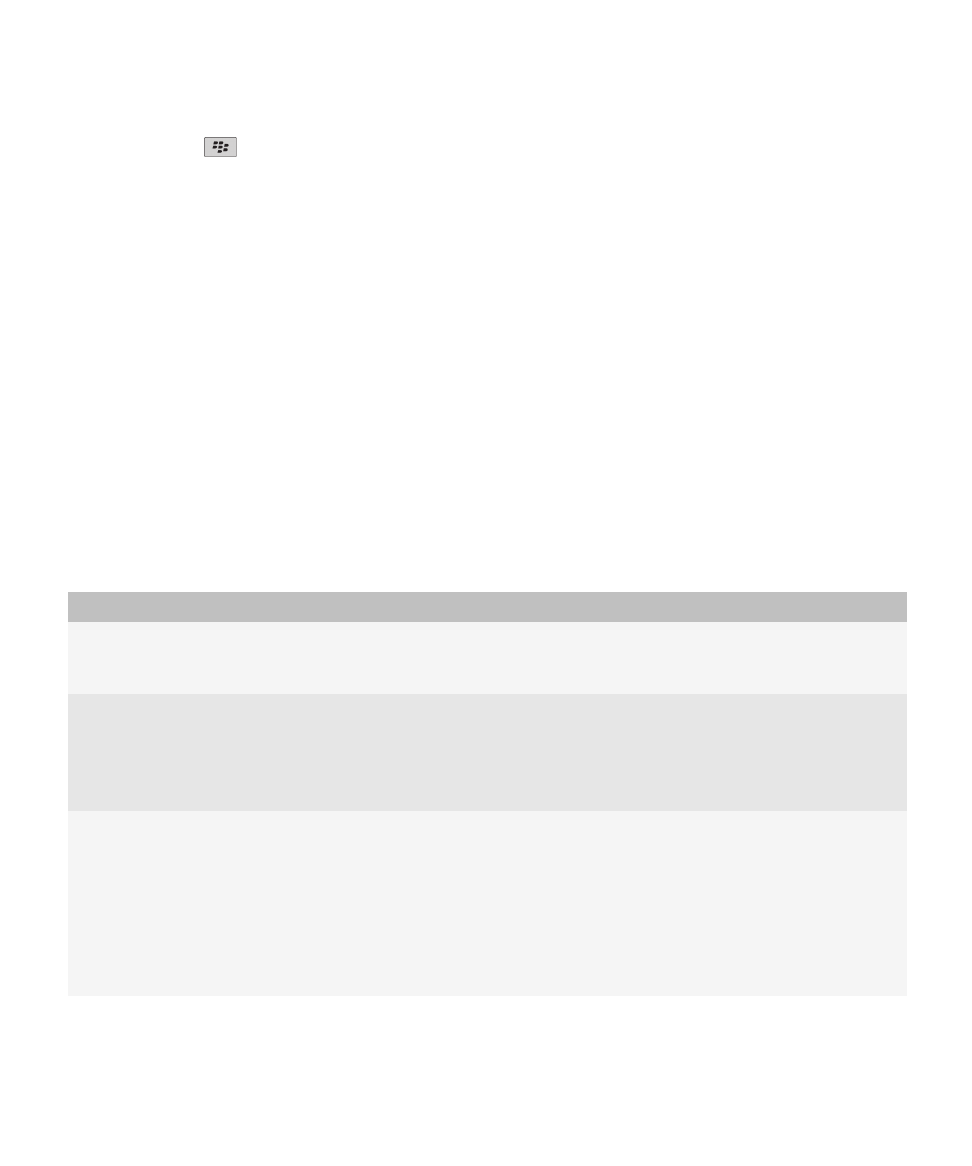
Böngésző biztonsági beállításai
A TLS áttekintése
A BlackBerry® Browser konfiguráció TLS- vagy SSL-titkosítást alkalmaz a készülékről küldött, vagy az internetről
BlackBerry® Enterprise Server kiszolgálón keresztül fogadott adatokhoz. A készülék és a BlackBerry Enterprise
Server közötti kommunikáció titkosítása Triple DES útján történik. A BlackBerry Enterprise Server és a
tartalomkiszolgáló közötti kommunikáció SSL- vagy TLS-titkosítású. Az erősebb biztonság érdekében beállíthatja a
TLS-titkosítást a készülék és a BlackBerry Enterprise Server közötti HTTP-kapcsolathoz, és Triple DES titkosítást
alkalmazhat a készülék és a BlackBerry Enterprise Server közötti minden más kommunikációra.
TLS-beállítások
Beállítás
Leírás
SSL 3.0 engedélyezése
Állítsa be, hogy a böngésző engedélyezze-e az SSL-kapcsolatokat. Ha nem
állítja be ezt a lehetőséget, a böngésző csak a TLS-kapcsolatokat fogja
engedélyezni.
Titkosítás foka
Állítsa be, hogy a böngésző csak 128 bites titkosítást használó adatokat
fogadjon el és küldjön. Kizárólag 128 bites titkosítású adatok fogadásához
és küldéséhez módosítsa a mező beállítását Csak erős értékre. 128 vagy
56 bites titkosítású adatok elfogadásához és küldéséhez módosítsa a mező
beállítását Gyenge engedélyezése értékre.
Algoritmus erőssége
Adja meg, hogy a böngésző elfogadjon-e gyenge algoritmusú adatokat is,
vagy csak erőseket. Minél erősebb az algoritmus, annál biztonságosabb a
böngésző használata. Gyenge algoritmusos adatok elfogadásához állítsa a
mezőt Gyenge engedélyezése értékre. Csak erős algoritmusos adatok
elfogadásához állítsa a mezőt Csak erős értékre. Gyenge algoritmusos
adatok figyelmeztetéssel történő elfogadásához állítsa a mezőt
Figyelmeztetés értékre. A rendszergazda által megadott beállításoktól
függően elképzelhető, hogy ezt a beállítást nem lehet módosítani.
Felhasználói útmutató
Böngésző
177
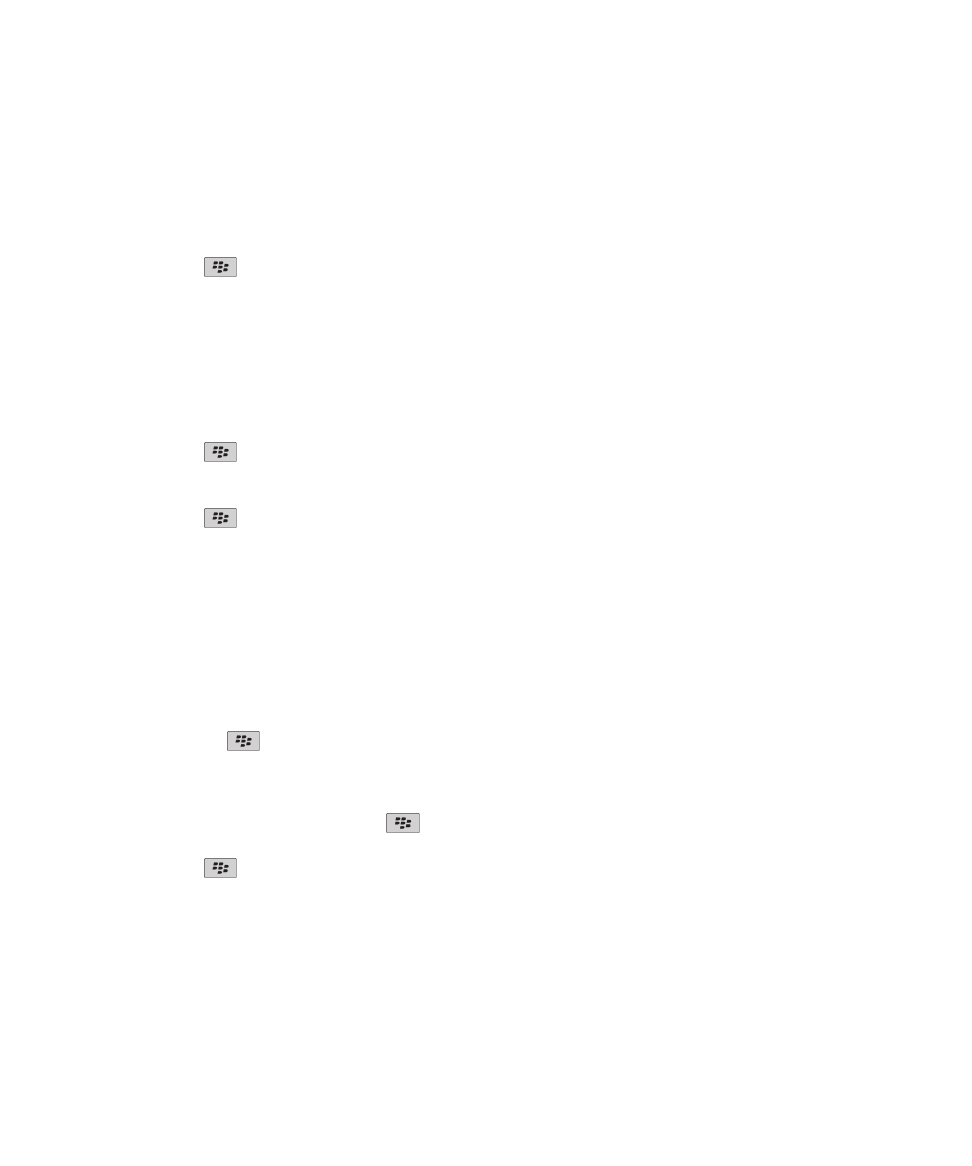
A böngésző biztonsági beállításai
1. A kezdőképernyőn vagy egy mappában kattintson a Beállítások ikonra.
2. Kattintson a Biztonság > Speciális biztonsági beállítások > TLS lehetőségekre.
3. Adja meg a biztonsági beállításokat.
4. Nyomja meg a
> Mentés gombot.
Megbízható tartalomszolgáltató hozzáadása
Ha az e-mail postafiókja BlackBerry® Enterprise Server alkalmazást használ, akkor további tartalomkiszolgálókat
adhat a megbízható tartalomkiszolgálók listájához, hogy meggyorsítsa a hitelesítés folyamatát.
1. A kezdőképernyőn vagy egy mappában kattintson a Beállítások ikonra.
2. Kattintson a Biztonság > Speciális biztonsági beállítások > TLS lehetőségre.
3. Jelölje ki a Megbízható gazdagépek mezőt.
4. Nyomja meg a
gombot > Gazda hozzáadása.
5. Írja be a tartalomszolgáltató webcímét.
6. Kattintson az OK gombra.
7. Nyomja meg a
> Mentés gombot.
A tanúsítványhoz társított webhely hozzáadása vagy módosítása
Egyes weboldalak eléréséhez elképzelhető, hogy hitelesítési tanúsítványra van szükség. Miután megadta a
webhelynek a tanúsítványt, a webhely és a kapcsolódó tanúsítvány automatikusan felkerül a Gazdanév/tanúsítvány
leképezései listára a TLS beállításokban. A tanúsítványhoz társított webhely manuálisan adható meg vagy
változtatható meg.
1. A kezdőképernyőn vagy egy mappában kattintson a Beállítások ikonra.
2. Kattintson a Biztonság > Speciális biztonsági beállítások > TLS lehetőségekre.
• Webhely tanúsítvánnyal való manuális társításához jelölje ki a Gazdanév/tanúsítvány leképezései mezőt.
Nyomja meg a
gombot > Gazda hozzáadása. Írja be a webhely nevét a Gazdanév mezőbe. A
Tanúsítvány mezőben válassza ki azt a tanúsítványt, amelyik a webhelyre vonatkozik. Kattintson az OK
gombra.
• A tanúsítványhoz társított webhely megváltoztatásához jelöljön ki egy elemet a Gazdanév/tanúsítvány
leképezései listában. Nyomja meg a
gombot, majd a Szerkesztés elemet. Változtassa meg a
tanúsítványt. Kattintson az OK gombra.
3. Nyomja meg a
> Mentés gombot.
Felhasználói útmutató
Böngésző
178